
Remoción de Virus
Remocion de virus: ¡5 Métodos Rápidos que Funcionan! 🛡️
🔍💻 En esta guía aprenderás a diagnosticar y resolver infecciones de virus, troyanos, spyware y otros tipos de malware en Windows. Sigue los pasos y verifica el resultado tras cada cambio.
Eliminación de virus, troyanos, spyware y malware en general
El software malicioso es todo aquel programa o código diseñado para alterar el funcionamiento correcto del ordenador. Existen muchas categorías como Virus, Troyanos, Spyware, Malware, Adware, Dialers, Backdoors, etc.
📌 Antes de comenzar:
• 💾 Haz copia de seguridad de archivos importantes.
• ⚡ Apaga y desconecta el equipo de la corriente si vas a manipular hardware.
• 🖐️ Descarga la energía estática (ESD) antes de tocar componentes.
• 🛡️ Revisa si tu equipo está en garantía; algunos procedimientos pueden afectarla.
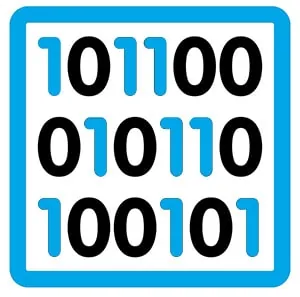 Dependiendo del tipo de software malicioso que haya entrado en el ordenador se pueden apreciar algunos síntomas:
Dependiendo del tipo de software malicioso que haya entrado en el ordenador se pueden apreciar algunos síntomas:
- Lentitud en el inicio o mientras trabajamos.
- Imposibilidad de conectar a internet.
- Apertura de ventanas en los navegadores enseñando publicidad.
- Aviso de programas que no hemos instalados avisándonos que tenemos virus y otros problemas y que nos solicitan pagar para eliminarnos.
💡 Recomendación: trabaja con una cuenta sin privilegios de administrador y mantén Windows y los navegadores actualizados. Si necesitas analizar el sistema sin arrancar Windows, puedes usar un medio de arranque limpio para evitar que el malware se ejecute.
Remoción de Virus – Funcionamiento eliminación de virus
 |  |  |  |
| Detección | Examen | Limpieza | Comprobación |
Pasos recomendados (DIY)
- 1️⃣ 🔍 Detección: identifica síntomas y procesos extraños. Abre el Administrador de tareas y revisa programas que se inician con Windows.
- 2️⃣ 🛠️ Examen completo: ejecuta un análisis sin conexión (offline) y uno completo del disco duro incluyendo particiones ocultas.
- 3️⃣ 💡 Actualizaciones: instala parches de Windows y actualiza navegadores, extensiones y controladores antes de limpiar.
- 4️⃣ 🧹 Limpieza: elimina/quarentena elementos detectados. Si el navegador muestra publicidad invasiva, restablece su configuración y borra extensiones sospechosas.
- 5️⃣ ✅ Comprobación: repite un nuevo examen para asegurarte de que no quedan restos. Revisa el archivo hosts, los programas de inicio y las tareas programadas.
- 6️⃣ 🔐 Prevención: activa protección en tiempo real, usa contraseñas únicas y habilita autenticación en dos pasos cuando corresponda.
🆘 Si el sistema no inicia, hay cifrado de datos, ruidos extraños del disco, olor a quemado o errores persistentes, acude a un servicio técnico de confianza para evitar pérdidas mayores.
ℹ️ Si el formateo fuese inevitable, primero intenta salvar tus datos y luego reinstala y configura el sistema operativo. Tras la reinstalación, valida que el ordenador quede protegido con buenas prácticas.
¿Quién es quién?
 |  |
| Virus Programa malicioso con capacidad para infectar a otros archivos. | Spyware Programa que recopila información y la trasmite sin consentimiento del propietario. |
 |  |
| Troyanos Programa de apariencia legítima que al ser ejecutado hace daño al sistema operativo, incluso llega a borrar archivos. | Malware Programas maliciosos en general que hacen daño al sistema operativo, borran archivos, recopilan información, etc. |
 |  |
| Backdoors Programas diseñados para abrir una puerta trasera a nuestro sistema con el fin de tener acceso a los datos. | Keyloggers Programas que almacenan en un archivo todo lo que el usuario escribe y después lo deja a disposición de terceros. |
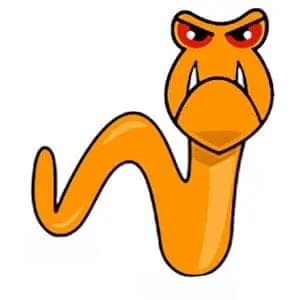 |  |
| Gusanos Programas diseñados para reproducirse utilizando el correo electrónico, mensajería instantánea o redes P2P. | Adware Programas diseñados para mostrar publicidad de un producto o servicio y que, normalmente, no se pueden desinstalar. |
- Prevención inteligente 🔐: mantén Windows actualizado, evita descargas dudosas y limita los permisos del navegador.
- Buenas prácticas 🧭: crea un usuario estándar para el día a día y reserva la cuenta de administrador para cambios puntuales.
- Copias de seguridad 💾: usa respaldos periódicos y prueba su restauración.
- Navegación segura 🌐: desinstala extensiones que no uses y revisa configuraciones de privacidad.
- Diagnóstico claro 🔍: anota mensajes de error, procesos sospechosos y el momento en que aparecen.
- Cuándo parar 🛑: ante cifrado de datos, hardware con ruidos/olores anómalos o sobrecalentamiento, acude a un técnico de confianza.
- Aprendizaje continuo 📚: consulta recursos y guías para adaptar tu equipo a buenas prácticas.
- Transacciones seguras 🔒: evita introducir credenciales en equipos que sospeches comprometidos hasta verificar su limpieza.
Lee también: Reparación de bisagras notebook.
Guía orientativa de tareas y comprobaciones DIY relacionadas con servicios comunes de mantenimiento; no constituye oferta comercial.
| # | Service | Price | Features |
|---|---|---|---|
| 1 | Limpieza de polvo y sustitución de pasta | — | 🧼 Desconecta el equipo, limpia con aire comprimido y renueva pasta térmica siguiendo especificaciones del fabricante. |
| 2 | Diagnostico informático estándar | — | 🔍 Revisa inicio de Windows, integridad de archivos, salud del disco y temperaturas; documenta hallazgos. |
| 3 | Escaneo de virus y instalación de antivirus | — | 🛡️ Realiza análisis offline y en modo completo; configura protección en tiempo real y actualizaciones automáticas. |
| 4 | Recuperación de datos | — | 💾 Prioriza imagen del disco antes de modificar; evita escribir en la unidad afectada. Deriva a técnico si hay daños físicos. |
¿Incapaz de trabajar? ¿Tu computadora se congela?
🆘 Consejos rápidos: reinicia en modo seguro, deshabilita programas de inicio, ejecuta un análisis sin conexión y verifica temperaturas. Si persisten fallas críticas o hay riesgo de pérdida de datos/garantía, acude a un servicio técnico de confianza.

